
El Chromecast finalmente admite una función que los usuarios han estado solicitando durante años: fondo de pantalla personalizado. Siga leyendo mientras le mostramos cómo agregar fondos de pantalla personalizados a la pantalla de inicio de su Chromecast, así como activar el clima, las noticias, las imágenes de satélite y más.
El Chromecast sigue siendo, como lo fue cuando lo revisamos por esta época el año pasado, controlado por la aplicación auxiliar Chomecast y esa aplicación acaba de recibir una actualización bienvenida. Desde que salió el Chromecast, los fanáticos han estado clamando por más funciones, ya que la pantalla de inicio de Chromecast (que se muestra cuando no estás transmitiendo cosas activamente) está lista para servir como una especie de portal de información. Si bien todavía no han pasado al modo completo de widget, los desarrolladores han agregado un puñado de funciones nuevas y bienvenidas, conocidas como Fondo de Chromecast, incluida la capacidad de usar fondos de pantalla personalizados, estado del clima, titulares de noticias y otras opciones de fondo de pantalla.
Actualiza tu aplicación Chromecast
Si está leyendo este tutorial cerca de la fecha de publicación, es probable que deba actualizar su aplicación Chromecast (Google lanzó la actualización para todos los usuarios de iOS el 10/08/2014 y comenzó a implementarla en oleadas para los usuarios de Android en el mismo día).
RELACIONADO: HTG revisa Google Chromecast: transmita video a su televisor
Los usuarios de iOS simplemente necesitan actualizar a la versión más reciente de la aplicación Chromecast (1.8.22 o superior) y estarán listos. Los usuarios de Android, especialmente si lo siguen dentro de las dos primeras semanas posteriores a la fecha de lanzamiento del 10/08/2014, deberán actualizar y verificar su versión de actualización. Si su aplicación de Chromecast sigue siendo la versión 1.7. * No ha recibido la actualización. Si es 1.8. *, Entonces lo han hecho.
Si no está dispuesto a esperar unos días para la actualización y se siente cómodo instalando una aplicación firmada pero fuera del mercado, puede obtener una copia del Chromecast actualizado APK aquí en APKMirror .
Una vez que haya confirmado que su aplicación Chromecast es al menos la versión 1.8.22 o superior (ya sea que esté en iOS o Android), estará listo para continuar.
Crear un álbum de fondos de pantalla
Aunque puedes personalizar las nuevas funciones de la aplicación Chromecast (como el tiempo y las noticias) sin una cuenta de Google+, si quieres la mejor función en la nueva actualización (fotos personalizadas), necesitarás una.
Actualmente, la única fuente de imágenes de papel tapiz accesible para Chromecast son los álbumes de Google+. Puede usar álbumes existentes o crear uno nuevo dedicado solo a los fondos de pantalla de Chromecast. A los efectos de este tutorial, asumiremos que no eres un usuario habitual de Google+ y necesitas crear un álbum privado simple para tus imágenes de fondo de pantalla.
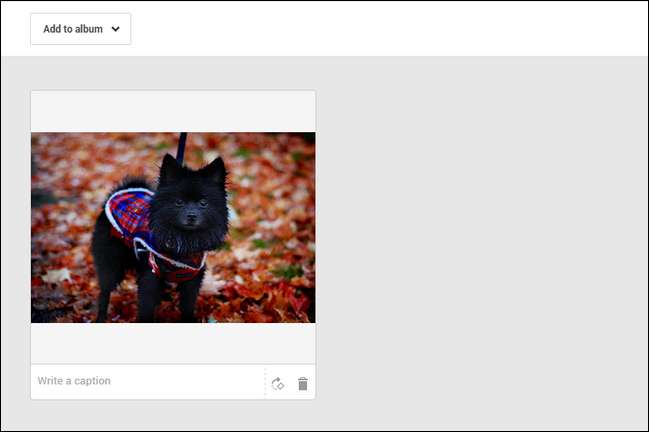
Visitar plus.google.com e inicie sesión en su cuenta de Google. Navegue a sus fotos a través del menú desplegable del botón "Inicio" ubicado en la esquina superior izquierda o salte directamente allí con este enlace .
Haga clic en "agregar fotos" en la barra de navegación y luego arrastre y suelte las fotos que desea usar como fondo de pantalla de Chromecast en la herramienta de carga. Haz clic en el menú desplegable "Agregar al álbum", como se ve en la captura de pantalla anterior, y crea un nuevo álbum (como "Fondo de pantalla de Chromecast") para tu imagen de fondo de pantalla.
Puede repetir este proceso para agregar más imágenes en el futuro. También puede usar otros álbumes en su cuenta de Google+ (le mostraremos cómo en el siguiente paso).
Configurar la pantalla a través de la aplicación Chromecast
Álbum creado, es hora de iniciar la nueva aplicación Chromecast y comenzar a suministrar nuestro Chromecast con un fondo de pantalla personalizado.
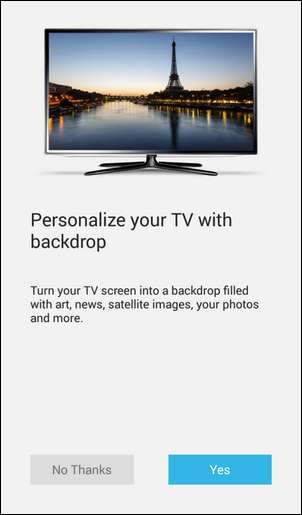
Cuando ejecute la aplicación por primera vez después de la actualización, le pedirá que personalice su Chromecast a través del nuevo conjunto de funciones. Si ha leído hasta aquí, está claramente interesado, presione "Sí".
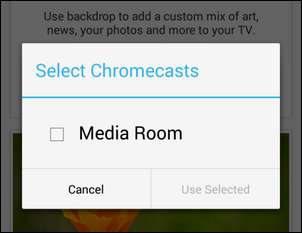
Seleccione los Chromecasts que desea personalizar a través del Fondo. No puede seleccionar el Chromecast a menos que esté encendido, por lo que si tiene su Chromecast conectado al puerto USB de su televisor, primero deberá encender el televisor para que el Chromecast esté en línea.
Una vez que seleccione los Chromecasts y presione "Usar seleccionados", se le dará un mensaje para permitir que Chromecast use sus datos de ubicación y su cuenta personal de Google. Puede usar algunas de las funciones de Fondo si no las permite, pero si no permite que las aplicaciones Chromecast y Chromecast accedan a sus datos de ubicación y a su cuenta, no obtendrá datos meteorológicos y no verá sus fondos de pantalla personales / fotos. Haga clic en "Permitir".
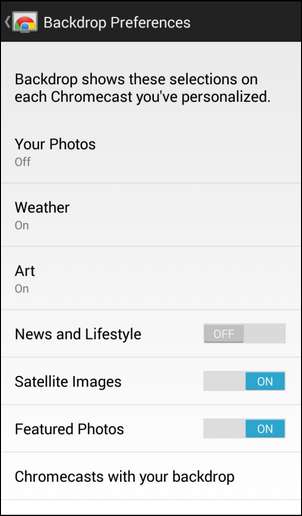
En la siguiente pantalla, verá las preferencias de Fondo reales donde puede desactivar los tipos de pantalla y la configuración. La configuración es bastante sencilla. Si seleccionas "Tus fotos", verás una pantalla como la siguiente que te permite elegir qué álbumes de Google+ deseas usar.
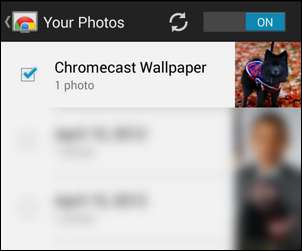
Seleccione los álbumes (puede seleccionar tantos como desee) y regrese a la pantalla anterior cuando haya terminado. Además de alternar entre sus fotos personales, también puede alternar entre Clima, Arte, Noticias y estilo de vida, Imágenes de satélite y Fotos de características. Echemos un vistazo de cerca a lo que implica cada una de estas opciones.

Lo anterior es un ejemplo de la pantalla de fondo de pantalla personal con el clima habilitado. No solo vemos una foto de nuestro perro Cricket (la misma foto que subimos en el paso anterior) sino que también vemos el clima y la hora en la esquina inferior derecha.

La categoría Arte extrae obras de arte de la Galería abierta y el Instituto Cultural de Google. El nombre de la obra, el autor y la colección de la que proviene se enumeran debajo del widget de clima / reloj.

Imágenes de satélite proporciona imágenes impresionantes de la colección de Google Earth. Al principio no estábamos muy entusiasmados con esta función en particular, pero después de ver que es una colección cuidadosamente seleccionada de imágenes satelitales realmente hermosas, nos han conquistado. Las imágenes que pasan son realmente algo para contemplar y destacan una amplia gama de estructuras naturales y geológicas de todo el mundo.

La categoría Noticias y estilo de vida es bastante curiosa. En la primera lectura, asumiría que estaría mostrando activamente noticias (tal vez como una cinta de teletipo en la parte inferior de la pantalla o lo que sea). En cambio, es más una especie de ambiente de fotoperiodismo en el que aparecen artículos de publicaciones importantes con buenas fotos adjuntas. En el ejemplo anterior, vemos un gran plato de picadillo de un artículo culinario del New York Times.
De todas las categorías, Noticias y Estilo de vida fue la que nos generó sentimientos encontrados. Seguro que es novedoso, pero no hay controles granulares y se parece mucho más a Pinterest con bonitas imágenes que a cualquier tipo de fuente de noticias útil. Ahora, concédalo, el objetivo de Fondo es poner imágenes bonitas en la pantalla, así que tal vez seamos tontos por esperar algo diferente.

La última categoría es la categoría Fotos destacadas, que proporciona el efecto de fondo de pantalla exacto que ha tenido el Chromecast desde el primer día: imágenes seleccionadas a mano de la colección de Google y de fotógrafos que comparten su trabajo en Google+.
Si configura una sola palanca, obtendrá una sola categoría; si solo desea ver sus fotos personales, apague todo menos "Sus fotos". Si desea una combinación de imágenes, cambie tantas categorías como desee; el Chromecast rotará entre lo que hayas seleccionado (por ejemplo, fotos personales, obras de arte e imágenes de satélite).
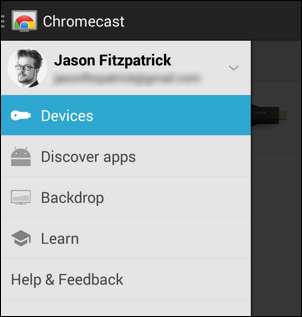
Si desea realizar cambios en el futuro, simplemente abra su aplicación Chromecast, toque el botón de menú en la esquina superior izquierda y seleccione "Fondo" para alternar y modificar sus personalizaciones de Chromecast.
Eso es todo al respecto. Como fanáticos de Chromecast desde hace mucho tiempo, estamos encantados de ver las funciones adicionales y realmente esperamos que el equipo de desarrollo de Chromecast siga ampliando las capacidades de visualización de la pantalla de presentación de Chromecast, ya que tiene un gran potencial como panel de información del hogar.







